解决Typora编写Markdown文档,转存时图片不显示问题。
一、Typora
Typora 是一款支持实时预览的Markdown文本编辑器。它有 Windows 、OS X 、Linux 三个平台的版本,是完全免费的文本编辑器,它支持且仅支持Markdown语法的文本编辑。
二、Markdown
Markdown语法帮助文档传送门:https://markdown.com.cn/basic-syntax/
Markdown是一种轻量级标记语言,排版语法简洁,让人们更多地关注内容本身而非排版。它使用易读易写的纯文本格式编写文档,可与HTML混编,可导出 HTML、PDF 以及本身的 .md 格式的文件。因简洁、高效、易读、易写,Markdown被大量使用,如Github、Wikipedia、简书等。
三、为什么Typora需要借助PicGo使用?
由于在Typora中编辑时,插入的图片保存方式为本地路径的方式,当转发md文档时,图片正常都是”丢在了初始的电脑上“,换句话说就是新设备无法看到md文档中的图片。此时可以借助PicGo(图床工具),所谓图床工具,就是自动把本地图片转换成链接的一款工具,PicGo 就是一款比较优秀的图床工具。
四、开始正题
-
准备一个Gitee仓库
-
准备一个开源Gitee仓库,专门用来存放上传的图片。
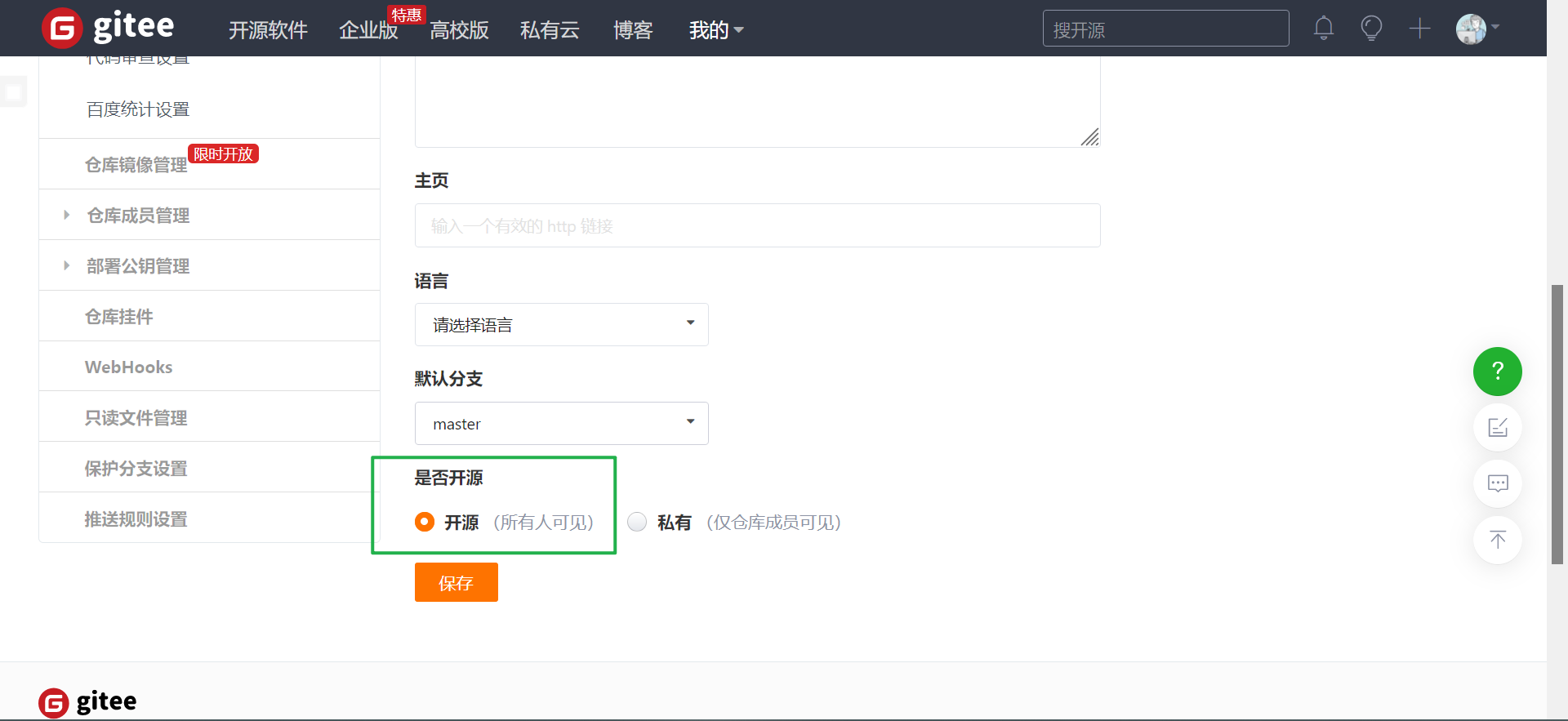
- 右上角个人头像---->设置---->私人令牌,勾选projects,提交。

- 保存好私人命令,复制,待会要用。

- 设置Typora
打开Typora,点击文件---->偏好设置---->图像。
- 插入图片时,选择上传图片,对本地和网络位置的图片应用上述规则(根据自己偏好和需求设置);
- 上传服务设定,选择PicGo-Core(command line),通过插件上传服务。
- 点击下载或更新,确保下载完成。
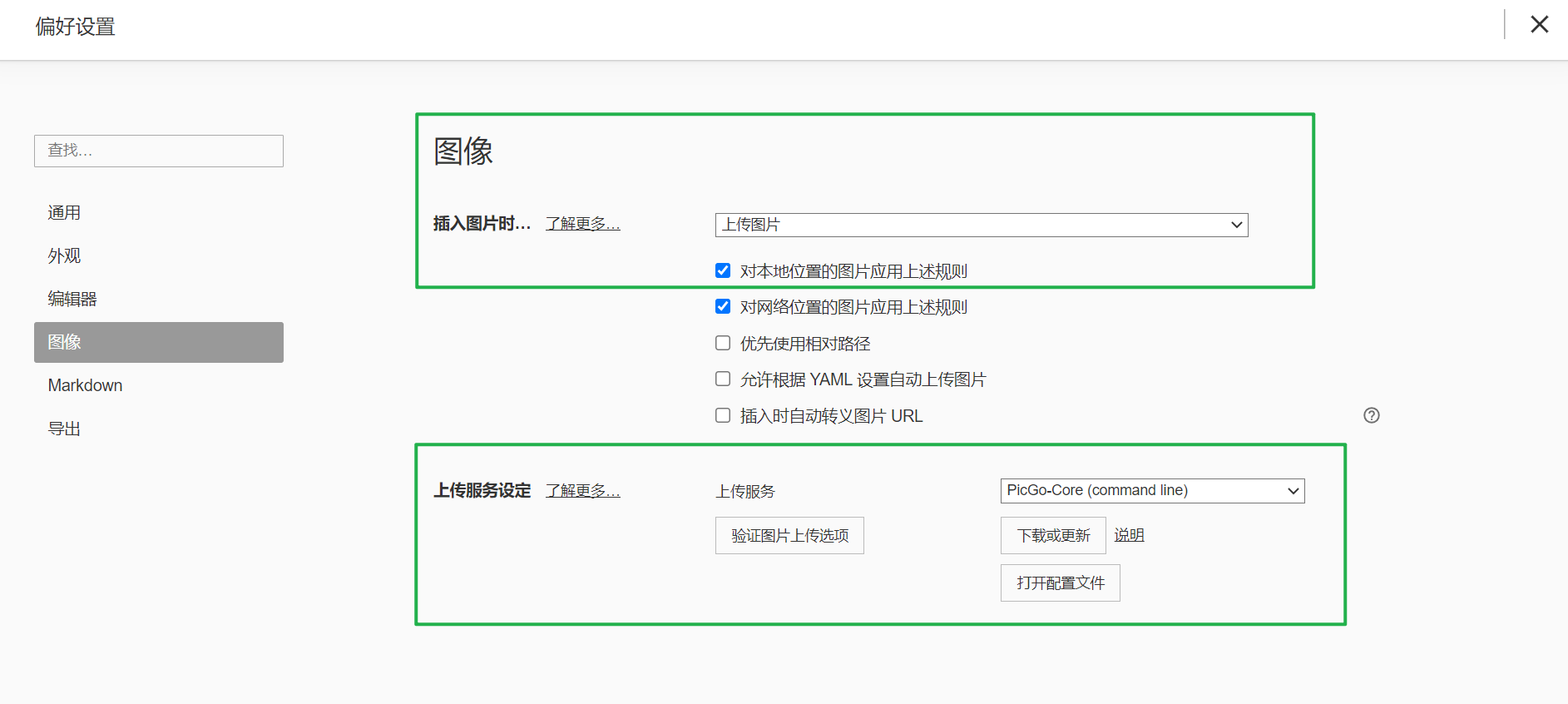
- 安装Node.js
Node.js 不是一门新的编程语言,也不是一个 JavaScript 框架,它是一套 JavaScript 运行环境,用来支持 JavaScript 代码的执行。用编程术语来讲,Node.js 是一个 JavaScript 运行时(Runtime)。
所谓运行时,就是程序在运行期间需要依赖的一系列组件或者工具;把这些工具和组件打包在一起提供给程序员,程序员就能运行自己编写的代码了。
Node.js安装传送门:https://nodejs.org/en/
- 安装完成后,通过cmd命令行
node -v查看。

- 安装插件
- 待步骤一下载完成后,找到
C:\Users\这里是你的用户名\AppData\Roaming\Typora\picgo\win64目录下的picgo.exe,按住shift同时右击选择在终端打开。

能找到上面路径的这里可以跳过不看!!!,如果找不到这个路径,可以通过以下两种方式:
方式一:打开文件资源管理器(此电脑),点击查看,显示已隐藏的项目。

方式二:通过Everything工具,进行搜索。
Everything工具传送门:https://www.voidtools.com/zh-cn/
- 分别输入以下安装插件的命令行:
picgo install super-prefix
picgo install gitee-uploader
- 等待安装成功。
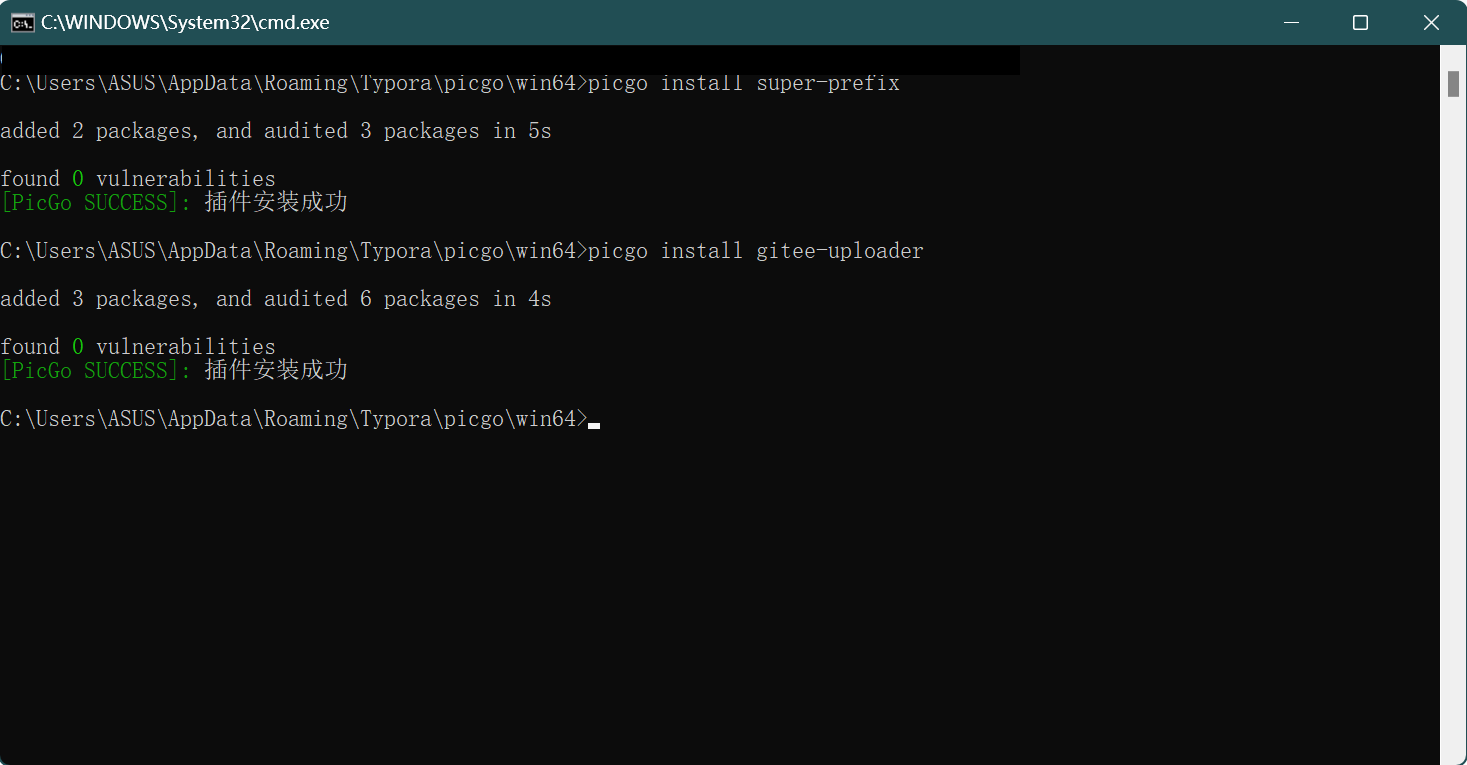
- 编辑Typora配置文件
打开Typora,点击文件---->偏好设置---->图像---->打开配置文件
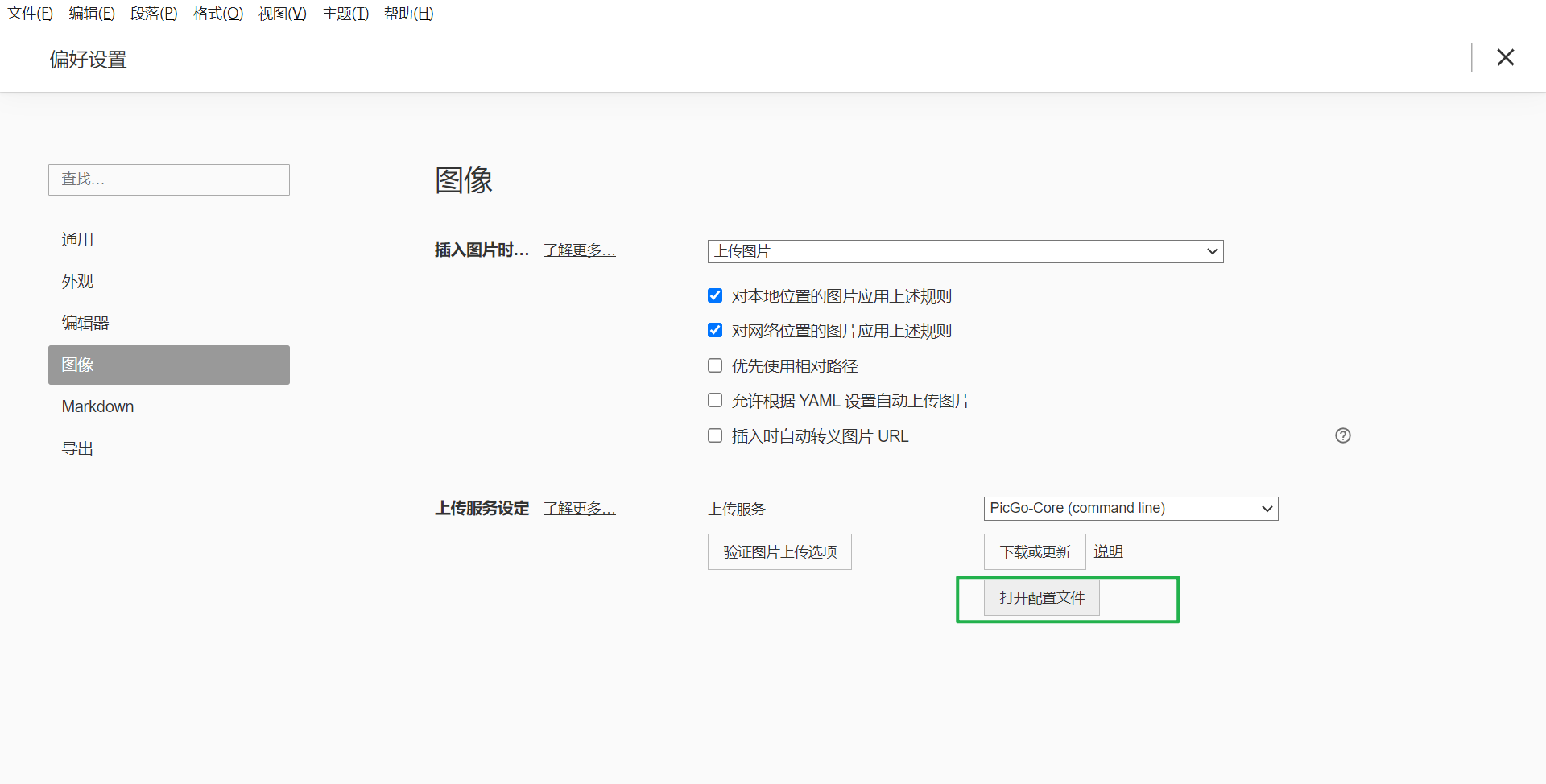
- 编写配置文件。
需要修改的配置:
repo为仓库名,格式为:"用户名/仓库名";
token为私人令牌;
path 为仓库下的文件夹,若没有可以不写;
customUrl为域名,没有可以不写;
branch表示分支,此处默认master就OK。
以下是我的配置文件和仓库结构,可以参考下图我的仓库结构进行配置:
我的配置文件:
{
"picBed": {
"uploader": "gitee",
"gitee": {
"repo": "xleixz/cloud-notes",
"token": "",
"path": "/Typora-Images",
"customUrl": "",
"branch": "master"
}
},
"picgoPlugins": {
"picgo-plugin-gitee-uploader": true,
"picgo-plugin-super-prefix": true
},
"picgo-plugin-super-prefix": {
"fileFormat": "YYYYMMDDHHmmss"
},
"picgo-plugin-gitee-uploader": {
"lastSync": "2022-04-23 01:08:51"
}
}
我的仓库结构:
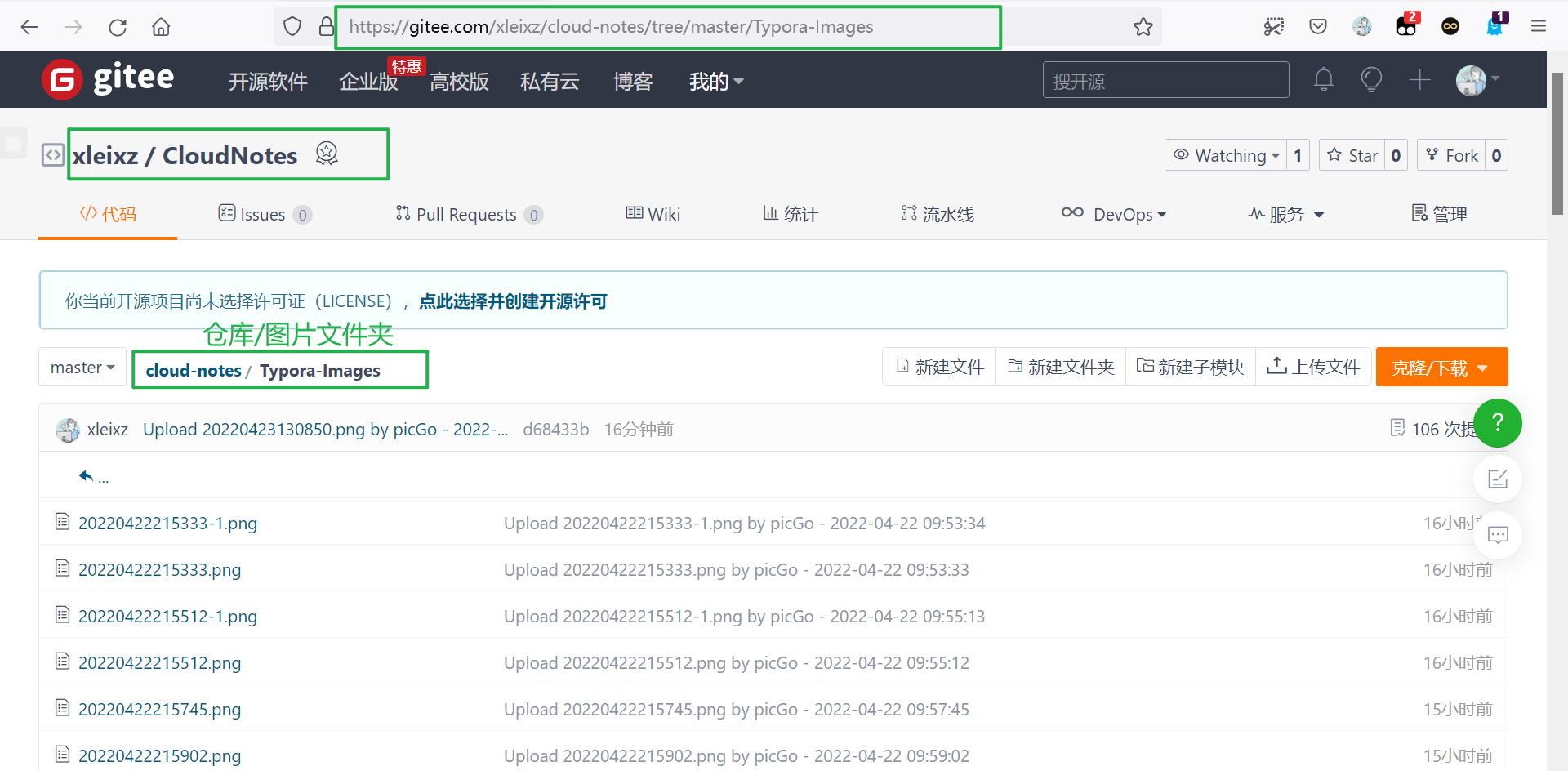
- 测试
打开Typora,点击文件---->偏好设置---->图像---->验证图片上传选项

- 等待验证,验证成功后,一定要点击下图绿色框框的URL进去看看图片是否能打开。
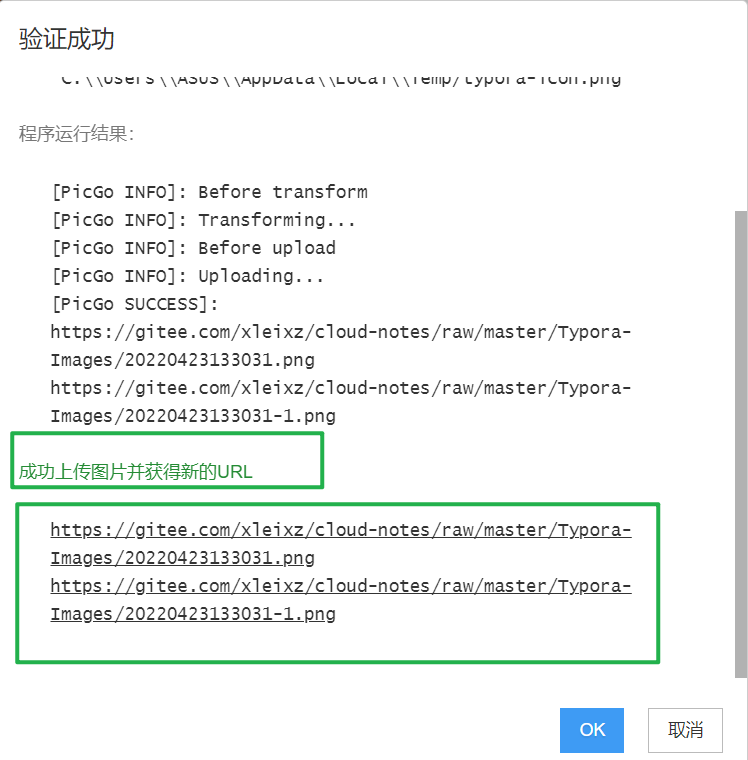
- 若成功打开显示图片并且仓库中有图片,恭喜你成功了,可以开始使用了(下面就不用看了)。
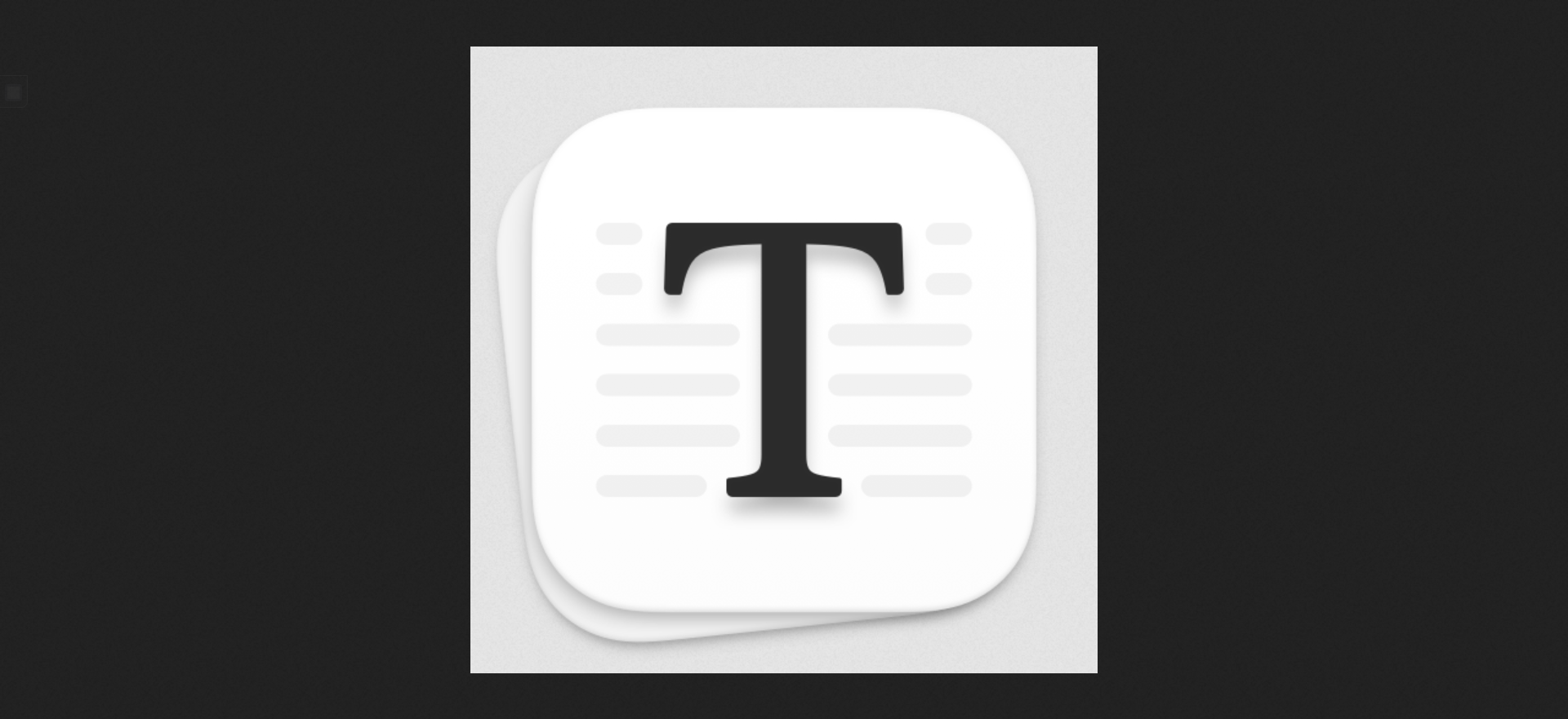

- 若打开是验证成功但是出现404页面,并且编辑器图片显示
Image load failed,则说明配置文件有问题。
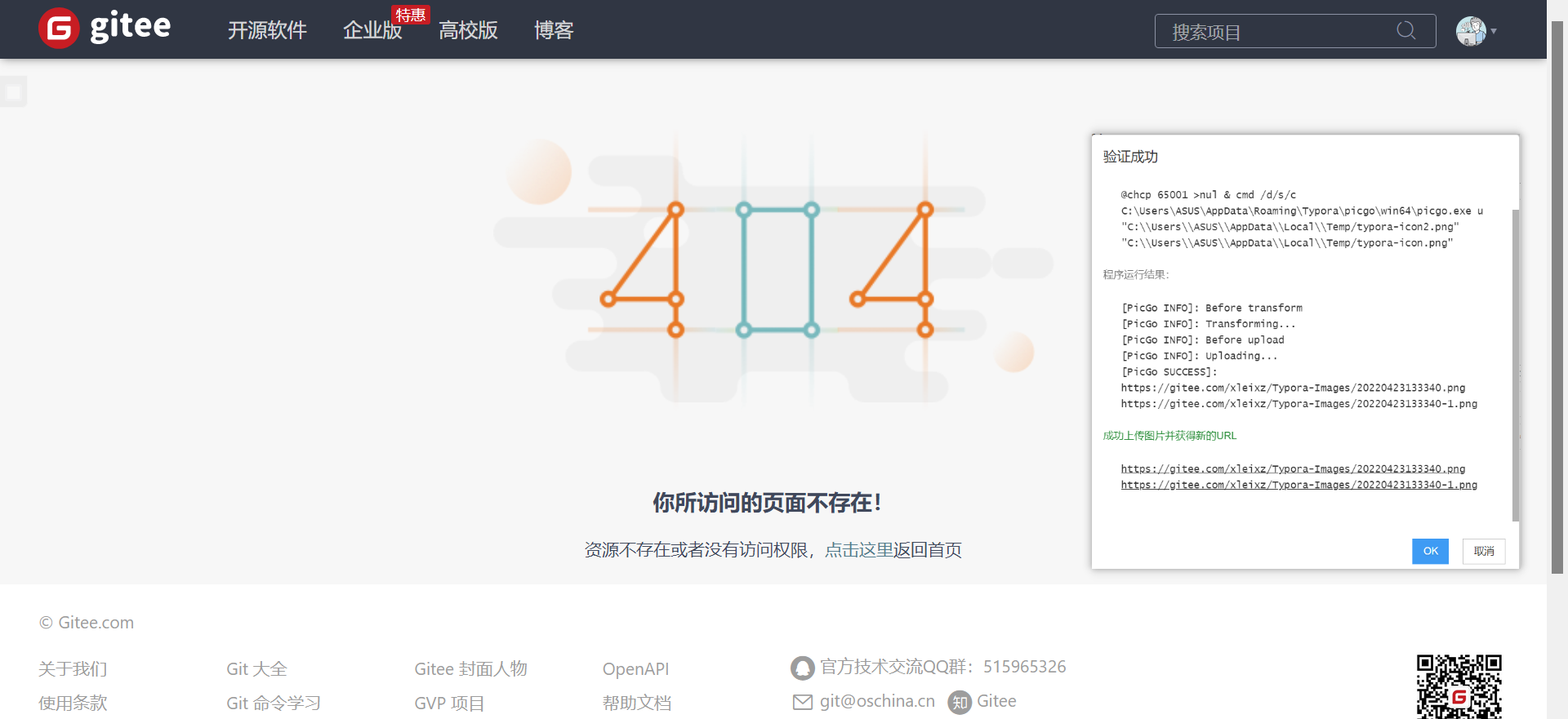
图片显示Image load failed

若打开是验证成功但是出现404页面,并且编辑器图片显示Image load failed ,则说明配置文件有问题。
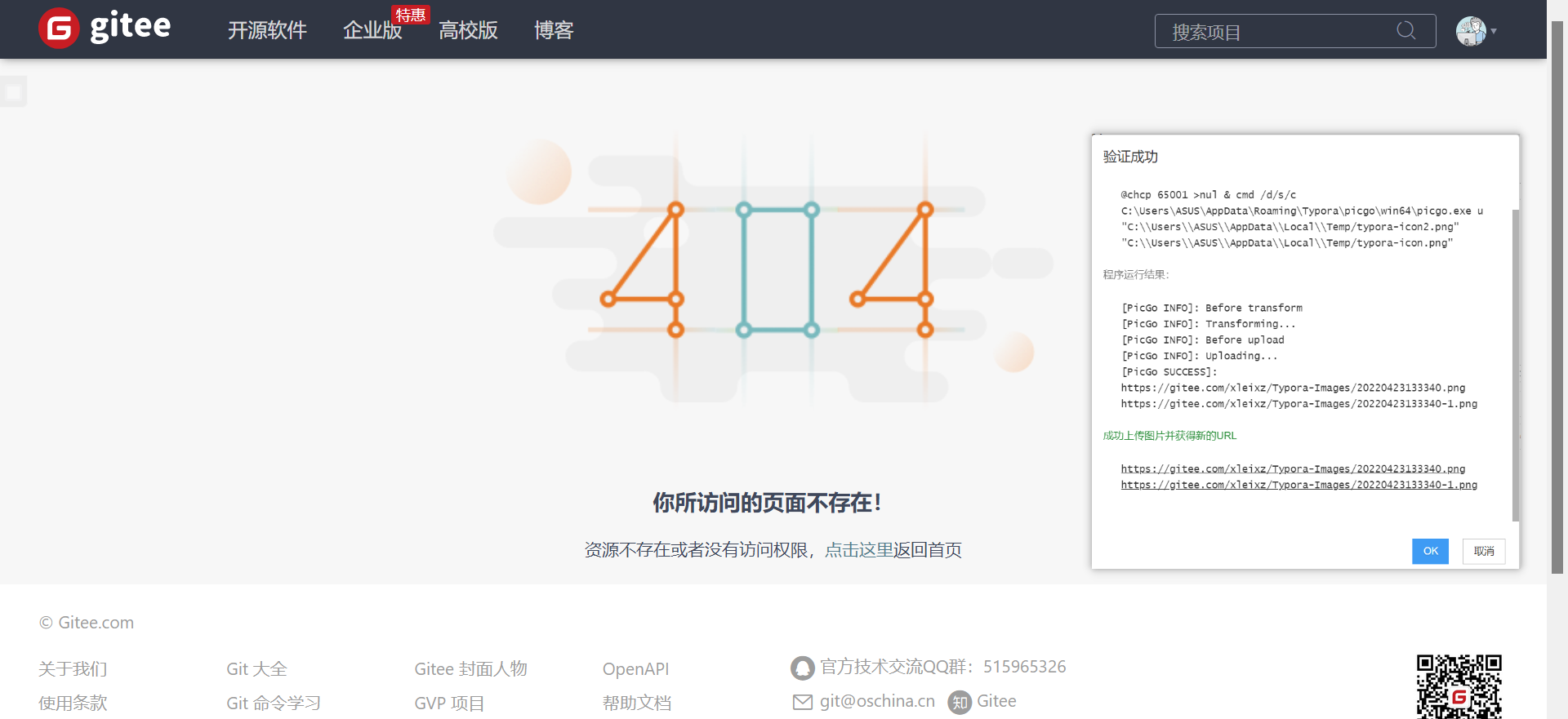
图片显示Image load failed
























 696
696











 被折叠的 条评论
为什么被折叠?
被折叠的 条评论
为什么被折叠?










